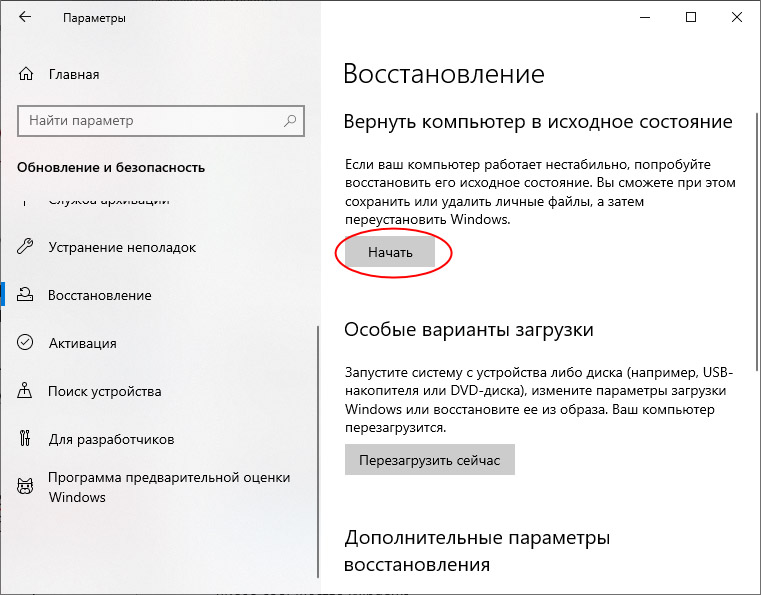Сброс Windows к дефолтным настройкам в командной строке
Если Windows работает неправильно и устранить неполадки консервативными способами не удается, вы можете сбросить систему к дефолтным настройкам, пожертвовав локальной конфигурацией и установленными приложениями. Для этого нужно зайти в раздел «Обновление и безопасность» → «Восстановление» приложения «Параметры» и нажать кнопку «Начать». Но есть и другой способ запустить процедуру восстановления.
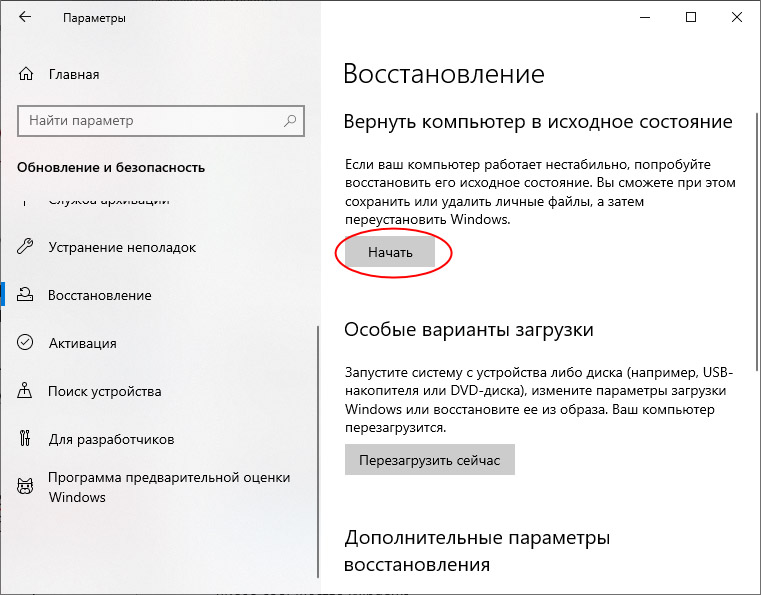
Используйте командную строку PowerShell.
Примечание. Следующие команды не работают в среде восстановления. Он также не работает в последних сборках Windows 11, которые были сброшены в среде WinRE.
Это полезно, если приложение «Настройки» не открывается.
Сам метод очень прост.
Запустите командную строку или консоль PowerShell Запустите следующую команду от имени администратора:
systemreset -factoryreset
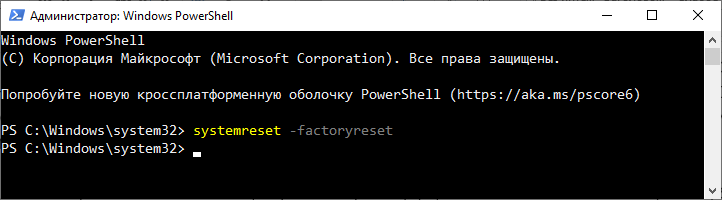
Откроется меню «Выберите действие», где вам будет предложено выбрать режим сброса (сохранить или удалить личные файлы в вашем профиле пользователя.
Во втором случае сброс будет эквивалентен традиционному методу переустановки системы без переразметки диска.
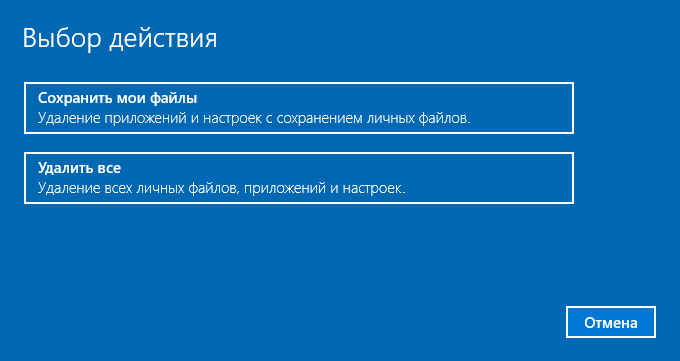
Factoryreset — не единственный аргумент, поддерживаемый командой systemreset.
Когда я запускаю команду, я получаю:
systemreset -cleanpc
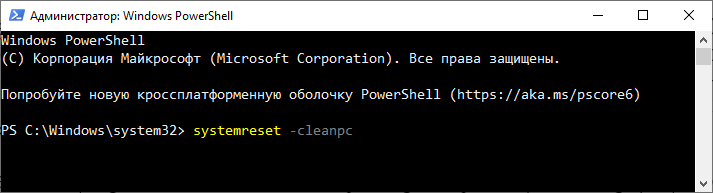
Windows запустит процедуру «Начать заново» («Начать заново» или «Новый запуск»)Результатом является чистая установка текущей, актуальной версии вашей системы, но с сохранением предустановленных универсальных приложений, ваших личных файлов и некоторых локальных настроек.
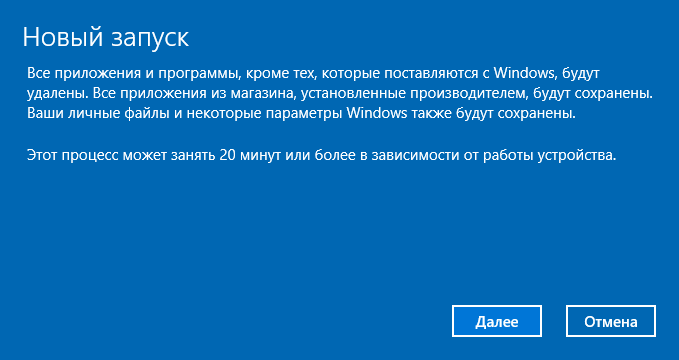
В графической среде доступна опция «Начать заново (не всегда) Раздел «Производительность и здоровье устройства UWP— Оснастка безопасности Windows».
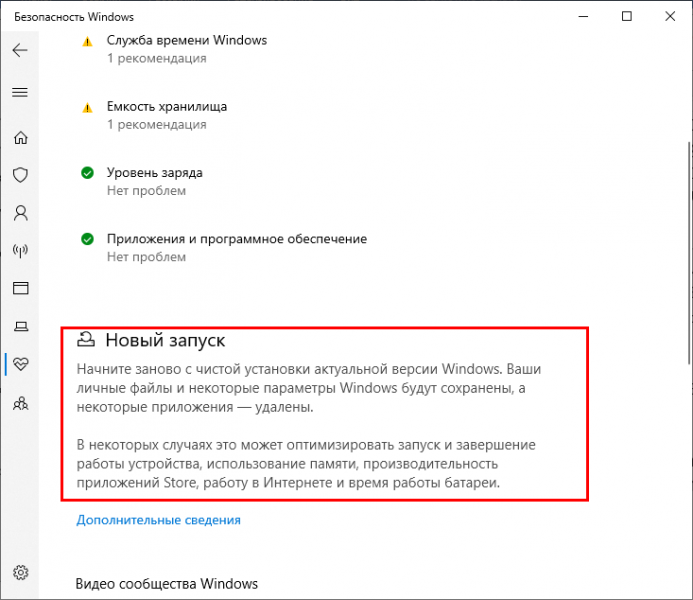
Сброс Windows к заводским настройкам с помощью командной строки очень похож на сброс с помощью графического интерфейса настроек или WinRE, поэтому может выглядеть точно так же.
Но разница все равно есть, хотя и небольшая.
Если вы используете консоль, возможность загрузки Windows с серверов Microsoft недоступна.